In den Einstellungen zur Zeitmessung definieren Sie, welche Zeiten Sie für einzelne Teilnehmer erwarten und wie diese Zeiten verwertet werden sollen. Es gibt drei Grundpfeiler für die Einrichtung:
Messstellen: Orte, an denen Zeitmessdaten ("Detektionen" oder "Passings") generiert werden. Bspw. START, ZIEL oder die Messstelle einer Zwischenzeit auf der Strecke
Start-Zeiten / Zielschluss: Die offizielle Startzeit (T0), die für die jeweiligen Wettbewerbe verwendet wird. Sowohl der Rennverlauf als auch die speziellen Ergebnisse greifen auf T0 zurück, um Zeiten zu berechnen.
Rennverlauf: Im Rennverlauf legen Sie fest, ob die Auswertung nach Brutto- oder Netto-Zeiten erfolgen soll. Vor allem legen Sie die Reihenfolge fest, in der die Messstellen überquert werden. Zudem können Sie hier noch einzelne Abschnitte bestimmen, für die Abschnittszeiten berechnet werden sollen.
Für komplexere Rennabläufe, wo der Rennverlauf nicht verwendet werden kann, können Sie zudem spezielle Ergebnisse in den Einstellungen Auswertung definieren.
Messstellen
Eine Messstelle ist ein physischer Ort, an dem ein oder mehrere Timing Systeme stehen. Wenn Sie eine Main- und Backup-Linie an einer Messstelle haben, ist es in der Regel trotzdem nur eine Messstelle, es sei denn Sie möchten Statistiken über die Main und Backup-Linie erfassen.
Messstellen werden unter Hauptfenster->Messstellen erstellt.
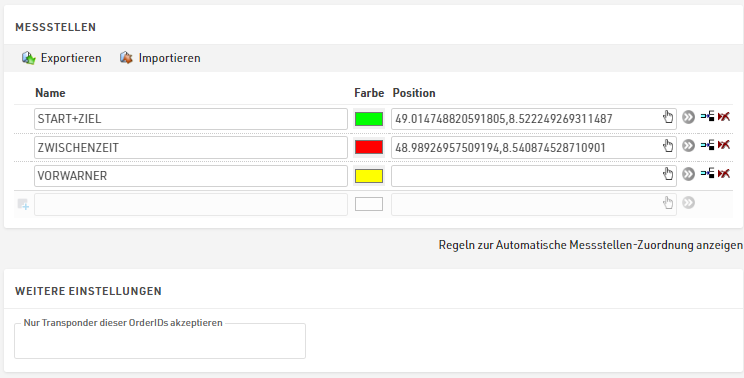
Messstellen-Einstellungen
Setzen Sie folgende Einstellungen für eine Messstelle:
Name
Es hat sich als sinnvoll ergeben, Messstellen in RACE RESULT 12 auschließlich in GROßBUCHSTABEN zu schreiben. Der Name sollte exakt beschreiben, wo die Messstelle steht. Es kann z.B. START, ZIEL, START+ZIEL, MODERATOR oder 10KM sein. Wenn eine Messstelle verschiedene Zwischenzeiten abdeckt, ist eine Bezeichnung wie "M_10KM HM_5KM" hilfreich. In diesem Beispiel wird die Messstelle beim Marathon nach 10km, beim Halbmarathon nach 5km überlaufen. Es könnte auch 10KM+30KM sein, wenn die Strecke zweimal im selben Wettbewerb gelaufen wird.
Farbe
Sie können für jede Messstelle ein Farbe bestimmen. Daten in RACE RESULT 12 werden entsprechend farblich markiert.
Position
Geben Sie hier die GPS-Position der Messstelle an. Das hilft Ihnen später, um die korrekte Position des Timing Systems überprüfen zu können. Zudem wird die GPS-Position für die Visualisierung mancher Tracking-Partner verwendet.
Messstellen-Details
Wenn Sie auf den  Button klicken, können Sie weitere Einstellungen setzen:
Button klicken, können Sie weitere Einstellungen setzen:
- Startzeit (T0) abziehen: Die allgemeinen Einstellungen (aus den Speziellen Ergebnissen) können für einzelne Messstellen überschrieben werden. Diese Einstellung ist z.B. sinnvoll für einen Swim Check-In beim Triathlon, der vor T0 an einer eigenen Messstelle stattfindet und eine Uhrzeit statt einer Rennzeit ausgeben soll. Vorsicht: Die Einstellung wirkt sih lediglich auf die Speziellen Ergebnisse aus.
- Vor-Start-Detektionen ignorieren: Die allgemeinen Einstellungen (aus den Speziellen Ergebnissen) können für einzelne Messstellen überschrieben werden. Sofern notwendig, kann das für jede Messstelle individuell festgelegt werden.
Automatische Messstellen-Zuordnung
Die Automatische Messstellen-Zuordnung wird unter Hauptfenster -> Messstellen definiert. Sie ist besonders wichtig, wenn Sie mit Loop Boxen arbeiten: Detektionen von verschiedenen Messstellen (Loop Boxen) werden über dasselbe Timing System übertragen. Das bedeutet, dass Sie verschiedene Messstellen für verschiedene Detektionen desselben Timing System benötigen.
Bei einer Veranstaltung mit dem Aktiv-System und mehreren Zwischenzeiten, wir empfehlen Ihnen, eine eindeutige Channel und Loop ID Kombination für jede Messstelle zu verwenden und zusätzlich die Automatische Messstellen-Zuordnung zu nutzen. So wird eine Detektion, die auf dem Transponder gespeichert wird und erst beim nächsten Timing System an die Software übertragen wird, der richtigen Messstelle zugewiesen.
Egal, welche Messstelle für ein Timing System gewählt ist, wenn eine Regel der Automatischen Messstellen-Zuordnung zutrifft, wird diese Messstelle verwendet. In der Regel ist es ausreichend, die Messstelle und die Loop ID anzugeben.
Wenn Sie die Geräte ID als Kriterium heranziehen, geben Sie die ID mit Prefix, z.B. D-4898 für einen Dekoder oder T-20255 für eine Track Box, an.
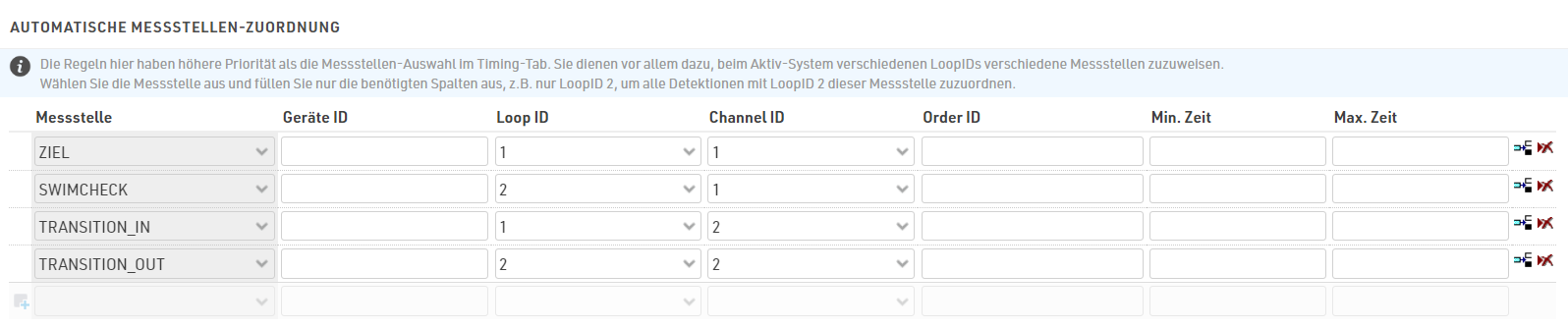
Allgemeine Einstellungen
Nur Transponder dieser OrderIDs akzeptieren: Jeder Passiv-Transponder (Ausnahme: A-Z Transponder und uncodierte Raw Transponder) ist mit einer Order ID versehen. Hierüber können Sie filtern, dass nur Detektionen bestimmter Transponder-Bestellungen akzeptiert werden. Mehrere Order IDs können mit Kommata eingegeben werden.
Rennverlauf
Der Rennverlauf ermöglicht Ihnen eine schnelle und einfache Konfiguration jedes einzelnen Wettbewerbs. Der Rennverlauf ist ausgelegt für Rennen mit einem klar vorgegebenen Ablauf, bspw. ein Start-Ziel-Rennen oder eine definierte Anzahl Runden. Es werden automatisch viele Zeiten (wie z.b. Brutto- und Nettozeiten) sowie Platzierungen berechnet, die Sie in Ausgabelisten oder Urkunden verwenden können. Im Rennverlauf können zudem einfach Abschnitte definiert werden, die sich über mehrere Zwischenzeiten strecken.
Allgemeiner Aufbau Rennverlauf
Die Zwischenzeiten im Rennverlauf werden je Wettbewerb angelegt, was Ihnen wettbewerbsabhängige Rennverläufe ermöglicht. Ein Aufbau kann aber auch von einem anderen Wettbewerb übernommen werden.
Vergeben Sie jeder Zwischenzeit einen eindeutigen Namen. Anschließend nehmen Sie einige grundlegende Einstellungen zur Berechnung dieser Zwischenzeit vor. Die Reihenfolge der Zwischenzeiten muss der Reihenfolge während der Veranstaltung entsprechen.
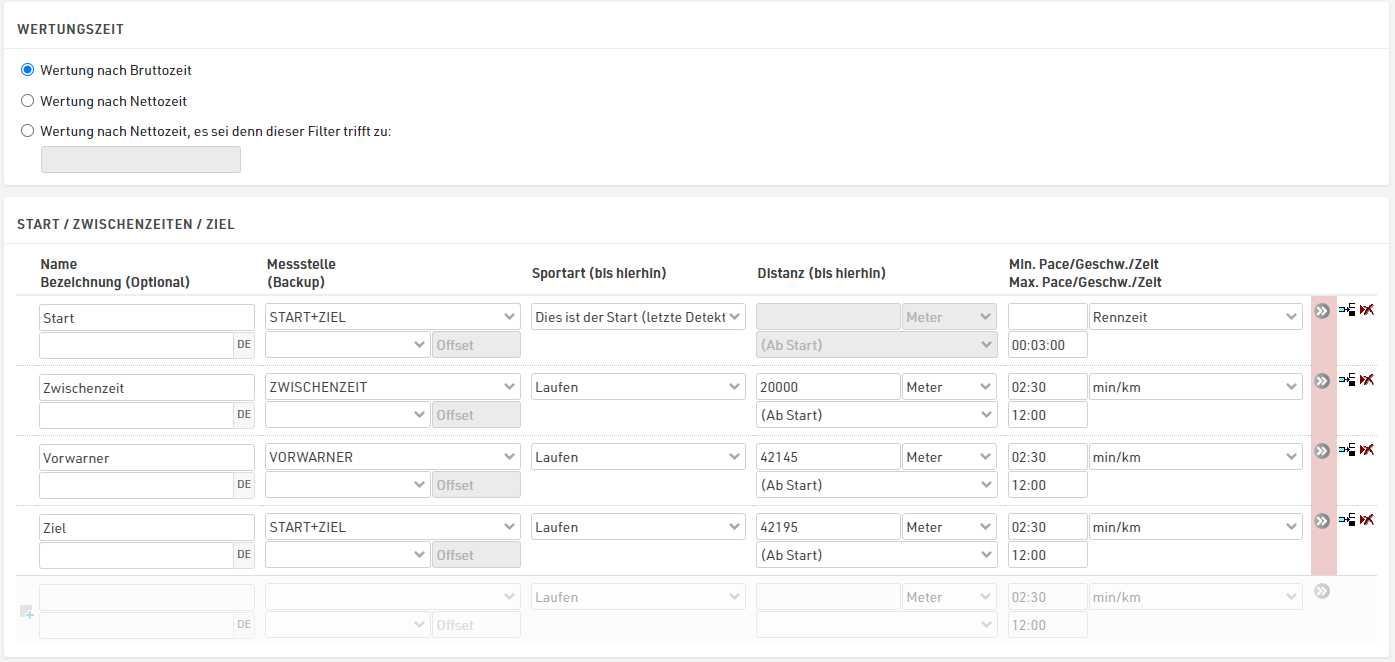
Wertungszeit
Für jeden Wettbewerb bestimmen Sie unabhängig, ob die Standardwertung nach Brutto- oder Nettozeit erfolgt. Um bestimmte Teilnehmer, wie z.B. Profis, nach Brutto-, die übrigen Teilnehmer aber nach Nettozeit zu werten, können Sie einen Filter bestimmen. Beachten Sie, dass dieser Filter nicht auf auf anderen Zwischenzeit-/Ergebnis-/Platzierungsberechnungen beruht. Verwenden Sie also ein klares Kriterium (z.B. [ZJN1]=1).
Sie können auch innerhalb eines Wettbewerbes beide Wertungszeiten verwenden. Erfahren Sie unter Felder der Zwischen-/Abschnittszeiten, wie Sie jederzeit sowohl auf Brutto- als auch Netto-Zeiten zugreifen können.
Messstelle
Im Rennverlauf können Sie nur Messstellen des Typs Nur Rohdaten speichern verwenden, da nur diese eine dynamische Berechnung von Zwischenzeiten oder Ergebnissen zulassen. Hinterlegen Sie eine Backup-Messstelle, wird die Zeit von dieser nur verwendet, wenn keine Zeit von der Hauptmessstelle vorliegt. Sie können zudem einen Offset für die Backup-Messstelle angeben, die automatisch auf die ermittelte Zeit angewendet wird.
Beachten Sie, dass 2 Detektionen nur als eine Zeit gewertet werden, wenn der Abstand weniger als 20 Sekunden beträgt. Liegen Main und Backup mehr als 20 Sekunden auseinander, werden diese als jeweils zwei separate Zeiten betrachtet.
Sportart (bis hierhin)
Die Sportart hat 2 Funktionen.
Zum einen bestimmt die Sportart, welche Detektion von einem System verwendet wird. Bei Startkontrolle und Dies ist der Start wird die letzte Detektion genommen. Die Zwischenzeit mit der Sportart Dies ist der Start wird zudem für die Ermittlung der Nettozeit verwendet. Haben Sie mehrere Zwischenzeiten mit dieser Sportart, wird immer die letzte für die Berechnung der Nettozeit genutzt.
Zum anderen wird basierend auf der Sportart automatisch ein Wert für Min/Max Pace/Geschw./Zeit vorgeschlagen, den Sie natürlich noch anpassen können.
Distanz (bis hierhin)
Geben Sie die Distanz für eine Zwischenzeit an, um Min/Max Pace/Geschw. als Kriterium für valide Zwischenzeiten verwenden zu können. Des Weiteren ermöglicht die Eingabe einer Distanz die automatische Berechnung einer Pace/Geschwindigkeit für diese Zwischenzeit und daraus abgeleitete Abschnittszeiten.
Geben Sie Distanz entweder ab Start, ab der vorherigen Zwischenzeit oder einer beliebigen vorherigen Zwischenzeit an. Wählen Sie zudem aus verschiedenen Einheiten (Meter, Kilometer, Meilen).
Min/Max Pace/Geschw./Zeit
Die Software benötigt für jede Zwischenzeit eine minimale Zeit, um Detektionen als Zwischenzeiten zu validieren. Es gibt verschiedene Möglichkeiten, diese minimale Zeit anzugeben.
- Rennzeit - Minimum und Maximum Rennzeit für diese Zwischenzeit, ausgehend von T0
- Tageszeit - Minimum und Maximum Tageszeit für diese Zwischenzeit
- Zeit seit vorheriger Messung - Minimum und Maximum Zeit seit der vorherigen Zwischenzeit
- min/km - Minimum Pace (schnellste) und Maximum Pace (langsamste) in Minuten pro Kilometer
- min/mile - Minimum Pace (schnellste) und Maximum Pace (langsamste) in Minuten pro Meile
- min/100m - Minimum Pace (schnellste) und Maximum Pace (langsamste) in Minuten pro 100m
- km/h - Min. Geschwindigkeit (schnellste) und Max. Geschwindigkeit (langsamste) in Kilometern pro Stunde
- mph - Min. Geschwindigkeit (schnellste) und Max. Geschwindigkeit (langsamste) in Meilen pro Stunde
- m/s - Min. Geschwindigkeit (schnellste) und Max. Geschwindigkeit (langsamste) in Metern proSekunde
- Von Messung "Zwischenzeit" - Minimum und Maximum Zeit ab gewählter Zwischenzeit
Name / Bezeichnung (Optional)
Der Name einer Zwischenzeit wird verwendet, um in Listen oder Ergebnissen auf die Zwischenzeit zuzugreifen. Daher können keine Sonderzeichen verwendet werden. Die Bezeichnung ermöglicht Ihnen, einen beliebige Bezeichnung anstelle des Namens anzuzeigen und kann daher auch in verschiedene Sprachen übersetzt werden.
Weitere Details zu dieser Zwischenzeit
Für jede Zwischenzeit können Sie eine Farbe definieren, sowie ein Standardformat für Pace/Geschwindigkeit. Zudem können Sie eine Zwischenzeit auf den Typ Intern setzen, wenn diese nicht für die Veröffentlichung gedacht ist. Das betrifft bspw. Kontrollpunkte bei Abkürzungen/Wendepunkte oder die Messstelle für den Moderator.
Aufbau Abschnittszeiten
In Veranstaltungen mit vielen Zwischenzeiten benötigen Sie oftmals bestimmte Abschnitte innerhalb des Rennens. Legen Sie fest, welche Abschnittszeiten Sie benötigen. Verschiedene Abschnitte können sich hierbei überlappen und auch sportartübergreifend angelegt werden.
In einem Triathlon sind klassische Abschnitte Schwimmen/Rad/Laufen, in einem Marathon bspw. die erste/zweite Hälfte.
Geben Sie jeder Abschnittszeit einen eindeutigen Namen, und wenn gewünscht eine Bezeichnung. Geben Sie anschließend an, von welcher Zwischenzeit (inkl. T0) bis zu welcher nachfolgenden Zwischenzeit der Abschnitt berechnet werden soll. Wie bei den Zwischenzeiten können Sie in den erweiterten Einstellungen eine Farbe und ein Standardformat für Geschwindigkeit/Pace definieren.

Abschnittszeiten berechnen automatisch die Distanz, basierend auf den Werten der verwendeten Zwischenzeiten. Dementsprechend werden auch die Pace/Geschwindigkeit jeden Abschnitts automatisch berechnet.
Rennverlauf Berechnungs-Algorithmen
Wenn Zwischenzeiten berechnet werden, müssen die Zeiten der Zwischenzeiten immer aufeinanderfolgend sein. Somit kann eine spätere Zeit nicht für eine frühere Zwischenzeit genutzt werden. Wie die Zeiten gehandhabt werden, hängt vom gewählten Algorithmus ab.
Version 1
Diese Version betrachtet immer alle möglichen Zwischenzeiten für die Berechnung. Die Berechnungsmethodik prüft alle möglichen Zwischenzeiten nacheinander um die erste Detektion zu finden, welche zur betrachteten Zwischenzeit passt.
Für jede Zwischenzeit wird ein gültiger Zeitfenster berechnet, basierend auf den Minimum / Maximum Wertes der Zwischenzeit und den zuvor bereits berechneten Zwischenzeiten.
Bei dieser Methode ist eine frühere Zwischenzeit immer höher priorisiert. Wenn also eine Detektion zunächst verpasst wird, aber an der gleichen Messstelle später wieder eine Detektion erzeugt wird, kann dies zu Fehlern führen.
Version 2
Der neue Berechnungs-Algorithmus dahingegen betrachtet alle Detektionen eines Teilnehmers nacheinander und versucht die erste passende Zwischenzeit, mit entsprechend gültigem Zeitfenster, zu finden.
Ist eine passende Zwischenzeit gefunden, werden alle anderen Zwischenzeiten (davor und danach) neu berechnet. Dabei werden die Zeitfenster basierend auf den Minimum / Maximum Werten für die Zwischenzeit und aktuell berechneten Zwischenzeiten berücksichtigt.
Wenn bei dieser Methode eine Zwischenzeit schon berechnet wurde, kann eine frühere Zwischenzeit mit einer späteren Detektion nicht mehr gefüllt werden. Wenn jedoch eine unerwartete Detektion auftritt, kann dies zu Fehlern führen.
Startzeit (T0) / Zielschluss-Zeiten
Startzeit (T0)
Die Startzeit (T0) ist ein spezielles Ergebnis, das automatisch berechnet wird. Sie können je Wettbewerb, je Startnummernblock oder anhand von anderen Kriterien die Startzeiten definieren. Startzeiten werden unter Hauptfenster -> Start-Zeiten / Zielschluss gesetzt.
Startzeiten sind sehr wichtig, da Detektionen vor der Startzeit ignoriert werden und, sofern Sie mit Tageszeiten arbeiten, die Startzeit von den Detektionszeiten abgezogen werden kann, um die reine Laufzeit anzugeben.
Der Rennverlauf bezieht sich standardmäßig nur auf Zeiten nach der Startzeit.
Zielschlusszeit
Zielschluss-Zeiten hingegen definieren das zeitliche Ende und wie mit Detektionen nach dem Zielschluss umgegangen werden soll. Analog zu den Startzeiten kann die Zielschlusszeit je Wettbewerb, Startnummernblock oder anhand von anderen Kriterien gesetzt werden.
Zudem gibt es folgende drei Optionen, wie mit Detektionen nach dem Zielschluss umgegangen werden soll:
- Detektionen nach Zielschluss ignorieren
- Nach Zielschluss noch eine Detektion zulassen
- Detektionen nach Zielschluss akzeptieren
Bei Rundenrennen, in denen die angefangene Runde unabhängig von Überrungungen noch beendet werden darf, verwenden Sie "Nach Zielschluss noch eine Detektion zulassen" und setzen die Zielschlusszeit auf einen Bruchteil vor der Durchlaufzeit des Siegers.
Startzeit / Zielschluss setzen
Wenn ein Timing System mit Ihrer Veranstaltungsdatei verbunden ist, sehen Sie dessen Zeit oben rechts. Klicken Sie jeweils im Wettbewerb auf Setzen, um die aktuelle Dekoderzeit als Start-/Zielschlusszeit für diesen Wettbewerb zu setzen. Sie können die Zeiten auch jederzeit manuell setzen, wenn Sie keine Verbindung zu einem Timing System hergestellt haben.
Wenn zwei oder mehr Wettbewerbe zur selben Zeit starten, können Sie für die Startzeit die jeweiligen Wettbewerbe über die Auswahlbox links auswählen. Um den Wettbewerben die gleiche Startzeit zu geben, klicken Sie nun unten auf Startzeit setzen.
Da es passieren kann, dass Sie eine Startzeit irrtümlicherweise überschreiben, können Sie jederzeit auf sämtliche gesetzte Startzeiten über Show History zurückgreifen.
Best Practice Tipp: Setzen Sie vor der Veranstaltung die Startzeit auf eine Uhrzeit deutlich nach dem Wettbewerb. Dadurch vermeiden Sie, dass bei Verzögerungen bereits Detektionen als gültig erfasst werden und Ihre Ergebnisse füllen. Insbesondere bei Live-Ergebnisse kann das schnell zu Verwirrung führen.
Marker
Marker/Impulse sind Zeitstempel vom Timing System, die bspw. durch Drücken des START-Buttons am Dekoder oder durch eine Lichtschranke generiert werden. Marker werden am häufigsten für die genaue Ermittlung von T0 verwendet, können aber in der Zeitnahme auch anderweitig eingesetzt werden.
Der Zeitstempel wird in die Messstelle geschrieben, zu der das System zugewiesen ist. Eine Liste über alle Marker von allen Messstellen finden Sie bei den Start-Zeiten / Zielschlusszeiten. Dort können Sie auch manuell Marker generieren.
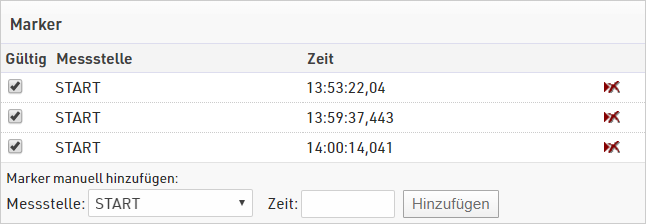
Marker werden mit der Startnummer gespeichert, die am Dekoder entsprechend eingestellt ist. Wenn ein Marker/Impuls nicht unmittelbar ausschließlich einem Teilnehmer zuzuordnen ist, stellen Sie sicher, dass Sie am Dekoder eine Marker-ID verwenden, die außerhalb der verwendeten Startnummern-Range liegt.
Chip File
Einweg-Transponder von RACE RESULT (mit Ausnahme der A-Z und Raw-Transponder), wie die Chip-Startnummer, werden direkt mit einer Startnummer programmiert. Anders ausgedrückt, der Chip Code ist mit der Startnummer gleichzusetzen. In diesem Fall benötigen Sie kein Chip File!
Wenn Sie allerdings mit Mehrweg-Transpondern wie dem RACE RESULT HuTag oder dem ActivePro Transponder arbeiten, müssen Sie den Chip Code mit einer Startnummer verbinden. Hierfür gibt es zwei Möglichkeiten:
- Der Chip Code (z.B. ZDXED44) kann in das Feld Transponder1 oder Transponder2 im Teilnehmer-Fenster geschrieben werden. Beachten Sie, dass Sie diese Felder hierfür zuerst in der Teilnehmereingabe aktivieren müssen. Diese Variante funktioniert auch mit dem Tool Chip-Zuordnung.
- Viele Zeitnehmer haben eine feste Zuordnung von Chip und Startnummer. Die Transponder werden mit einem Aufkleber versehen, auf den die Startnummer gedruckt wird. In diesem Fall können Sie ein Chip File anlegen, das nur überarbeitet werden muss, wenn Sie einen Chip verlieren oder durch einen anderen ersetzen.
Das Chip File kann entweder manuell unter Hauptfenster->Chip File oder Timing->Chip File eingegeben werden, oder aus einer .csv-Datei importiert werden. Für die manuelle Eingabe geben Sie einfach den Chip Code und die dazugehörige Startnummer in die Tabelle ein.

Chip File Einstellungen
Es gibt drei Varianten, die den Umgang des Chip Files sowie der Felder Transponder1 / Transponder2 bestimmen.
Nur Transponder-Codes (z.B. DHANX23) in Chipfile+Transponder-Feldern suchen [Standard]: Bei der meist verwendeten Variante weisen Sie Transponder mit alphanumerischem Code (Aktiv-Transponder, HuTags, Mehrweg-Schuh- oder A-Z Transponder) einer Startnummer zu. Chip-Codes (d.h. numerische Codes, z.B. 1423) werden als Startnummer definiert.
Hinweis: Chip-Codes (z.B. 1423) im Chip File oder den Transponder-Feldern werden nicht erkannt. RACE RESULT Passiv-Transponder (Ausnahme Mehrweg-Transponder und A-Z Transponder) mit programmierter Startnummer können ohne ChipFile verwendet werden.
Bei dieser Variante gibt es zwei Unterscheidungen, wie Transponder-Codes zu Teilnehmern zugewiesen werden.
Startnr. aus Chipfile im Feld Startnummer suchen [Standard]: Die Startnummer aus dem Chip File wird mit der Startnummer (eingetragen im Feld [Startnr]) des Teilnehmers verglichen. Bei Übereinstimmung wird die Detektion in diesem Teilnehmer gespeichert.
Chip-Code -> Startnummer
(zum Beispiel: ZDXED44 -> 44)
Startnr. aus Chipfile in Transponder-Feldern suchen [Vorsicht]: Nutzen Sie eine zweistufige Zuweisung. Bei dieser Variante ist Vorsicht geboten, da die Startnummer aus dem Chip-File nicht mit der Startnummer im Feld [Startnr] übereinstimmt. In diesem Fall geben Sie im Feld [Transponder1] die Startnummer an, die im Chip File vergeben ist. Der Chip ZDXED44 hat einen Aufkleber mit der Chip Nummer 744. ZDXED44 und 744 werden im Chip File angegeben. Wenn der Chip detektiert wird, sucht RACE RESULT 12 den Teilnehmer mit der Nummer 744 aus den [Transponder1]/[Transponder2] Feldern.
Chip-Code -> Chip-Nummer -> Startnummer
(zum Beispiel: ZDEXD -> 744 -> 44)
Der Vorteil dieser Variante ist, dass Sie einfacher Chipnummern zu Teilnehmern zuweisen können. Anstatt einen komplexen Transponder-Code einzugeben, müssen Sie lediglich 744 angeben.
Chip-Codes (z.B. 1423) wie Transponder-Codes behandeln, wenn in ChipFile/Transponder-Feldern enthalten: Mit dieser Variante können Sie sowohl alphanumerische Transponder-Codes zu Startnummer zuweisen, aber zeitgleich auch Chip-Codes zu anderen Startnummern zuweisen. Wird ein Passiv-Transponder mit einem Chip-Code detektiert, wird zuerst im Chip File überprüft, ob dieser Chip-Code einer anderslautenden Startnummer zugewiesen ist. Wenn nicht, dann ist Chip-Code = Startnummer.
Chip-Codes (z.B. 1423) immer wie Transponder-Codes behandeln: In diesem Fall wird ein Transponder, der mit einer Startnummer codiert ist, nicht als Startnummer erkannt, sondern immer als Transponder-Code, auch wenn keine Zuordnung im Chip File oder den Transponder-Feldern angegeben ist. Weiterhin können Sie auch alphanumerische Transponder-Codes zeitgleich verwenden. Sie müssen für jeden Teilnehmer entweder einen Eintrag im Chip File oder den Transponder-Feldern haben!
Race Simulation
Die Race Simulation dient zur Simulation der Veranstaltung im Vorfeld, um sämtliche Einstellungen zu überprüfen. Sie können entweder alle Zeiten auf einmal generieren, oder die Zeiten live simulieren. Zweiteres ist nützlich, wenn Sie Funktionen wie das Moderator-Tool oder die Ergebnis-Anzeige testen möchten.
Wählen Sie zunächst einen Wettbewerb, für den Sie Zeiten generieren möchten und geben optional einen zusätzlichen Filter an, wenn nicht für alle Teilnehmer eine Zeit generiert werden soll.
Manuelle Einrichtung
Wählen Sie die zu simulierende Messstelle (bei Verwendung des Rohdatenmodus) oder das zu simulierende Ergebnis (im statischen Modus). Geben Sie eine minimale und maximale Zeit an. Um sicherzugehen, dass Zeiten in einer logischen Reihenfolge generiert werden, wählen Sie unter Addieren aus, welche Zeit auf die nun zu simulierende Zeit addiert werden soll. Ihre Minimum/Maximum Zeiten entsprechen dann den Abschnittszeiten.
- Start: min 0:00, max 5:00, Addieren: Startzeit (T0)
- 10KM: min 30:00, max 60:00, Addieren: Vorherige Zeit
- 20KM: min 30:00, max 60:00, Addieren: Vorherige Zeit
- 30KM: min 30:00, max 60:00, Addieren: Vorherige Zeit
- 40KM: min 30:00, max 60:00, Addieren: Vorherige Zeit
- Ziel: min 5:00, max 10:00, Addieren: Vorherige Zeit
Übernehmen von Rennverlauf
Wenn Sie Zwischenzeiten im Rennverlauf eingerichtet haben, können Sie die Race Simulation basierend auf diesen Zwischenzeiten einrichten. Um die Werte zu übernehmen, öffnen Sie das Dropdown neben "Übernehmen von:". Wählen Sie aus dem Bereich Rennverlauf den gewünschten Wettbewerb.
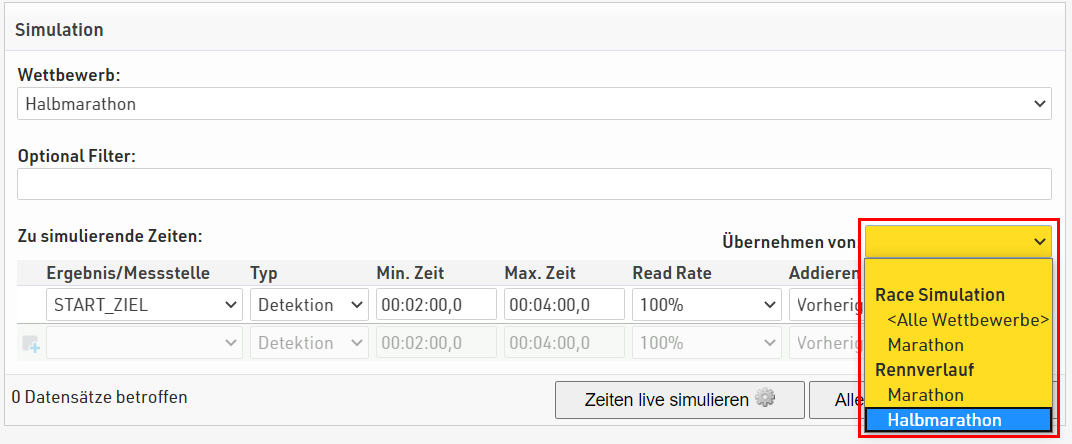
Sie können auch eine Read Rate von weniger als 100% angeben, wenn Sie fehlende Detektionen berücksichtigen möchten (z.B. bei einer freiwilligen Spendenmatte).
Klicken sie nun Alle Zeiten generieren, um alle Zeiten auf einmal zu generieren, oder Zeiten live simulieren, um die Zeiten live zu simulieren. Bei der Live-Simulation wird Ihnen nach dem Start die Zeit angezeigt und Sie können die Geschwindigkeit der Simulation anpassen. Um die Ergebnisse oder andere Tools parallel zu überprüfen, öffnen Sie über  oben rechts ein neues Tab, sodass die Race Simulation geöffnet bleibt.
oben rechts ein neues Tab, sodass die Race Simulation geöffnet bleibt.